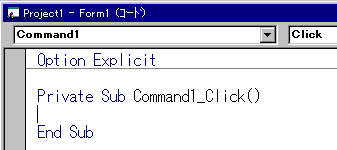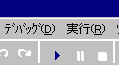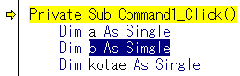|
●コードの記述 図1.2のコマンドボタン(計算)をダブルクリックします。すると、図1.5 のようになります。
図1.5 Private Sub Command1_Click( ) と End Sub の間に、コード(プログラム) を記述します。 次のようなプログラムを作ってみました。 0010 Private Sub
Command1_Click() ※ 左の番号は、説明のためにつけたもので実際は必要ありません。 (以前のBasicでは必要でしたが。) 0010 コマンドボタン1をクリックすると、End Sub までのプログラムが実行され ます。 0020 変数aは単精度実数であることを宣言します。宣言しなくてもプログラムは 動きますが、長いプログラムになったときデバッグ(プログラムミスを修正 すること)が容易です。 0030 は、先頭の文字が英字でなければなりません。abcとかabc1のように なるべく分かりやすい名前にします。 大小文字は区別されません。 また、ifとかforなどVBで使用する命令(予約語)は使えません。 0050 一行改行して、プログラムを見やすくします。以前のBasicでは、リマ −ク文(REM文)といってREMや「’」を先頭に付けていました。もち ろん、リマーク文にしても構いません。 0060 テキストボックス1(Text1)に入力された文字を、数値に変換して、 変数aに代入します。ここで「=」は数学のイコールとは意味が違います。 右辺の値を左辺の変数に代入することを表します。 Valは文字を数値に変換する関数です。なくても動きますが、この方が確 実です。 0070 テキストボックス2(Text2)に入力された文字を、数値に変換して、 変数bに代入します。 0080 a×bの値をkotaeに代入します。数学の×は「*」、÷は「/」を用 います。 0090 kotaeに代入された数値を文字に変換して、Text3に表示します。 StrはValの逆で、数値を文字に変換する関数です。Str関数を用い なくても動きますが、このようにした方が安全です。 0100 ここで、計算ボタンをクリックしたときの処理から抜け出ます。 ●プログラムの保存 ここまでで、プログラムは一応できました。実行する前に、プログラムを保存し ましょう。 ファイル→名前を付けてプロジェクトの保存を順にクリックして、 ここでは、 フォームモジュールを「frmEx1.frm」 プロジェクトファイルを「Ex1.vbp」 として保存します。 保存しないで、実行したらどうなるか? プログラムミスがなければ、問題はありません。しかし、もしプログラムミスが あれば、最悪の場合コンピュータが右にも左にも動かなくなります。ここでリセッ トすると、これまでの苦労が水の泡になってしまいますね。 「実行する前に、保存しましょう。」 ●プログラムの実行(テストラン) 図1.6 図1.6の実行(R)をクリックするか、その下のツールバーをクリックして実行 します。 どうですか?エラーは出ませんでしたか? 通常、プログラムエラーがあると図1.7のように、ていねいにエラー箇所を教 えてくれますので、その部分を修正して再度実行してください。
図1.7
まだまだ、詳しく説明しなければならない部分もありますが、何回か作っている うちに自然とできるようになるでしょう。(無責任なりょうかん) 次回は、このプログラムに改良を加えてもっと使いやすいプログラムにしたいと 思います。 次回は、プログラムの改良です。 これでおわります。
|